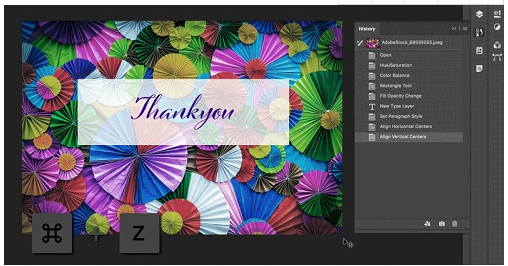
photoshop cc 2019免费下载中文版
- 软件授权: 免费软件
- 软件类型: 国产软件
- 软件语言: 简体中文
- 更新时间: 2022-01-05
- 软件评分:
- 软件大小: 1771.52MB
- 应用平台: WinXP/Win2K/Vista/Win7/Win8/Win8.1/Win10
photoshop cc 2019中文版是设计界影响力最大的中文免费生产力软件。ps2019早已不止做图、修照片那样简单。将photoshop cc下载安装后,你会发现photoshop cc 2019这个版本的新功能格外引人注目。系统天地为您提供photoshop cc下载。photoshop cc 2019让创意世界保持持续的活力。借助直观的工具和易于使用的模板,即使是初学者,也可以创造出从海报到包装,基本横幅到漂亮的网站,令人难忘的标志到引人注目的图标。Adobe开始逐步放弃老旧的Win7平台,转而支持微软的最新版本Windows 10。
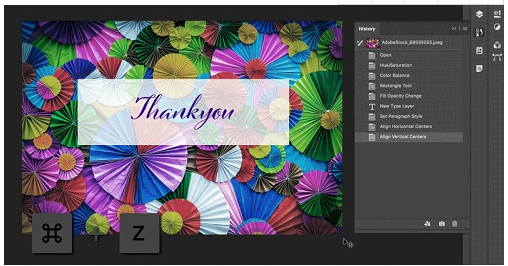
新功能
1、选择对象
使用新增的选择对象功能,只需单击一下,即可选择图像中的明显对象。然后使用选择工具或者在选择并蒙板工作区中进一步调整您的选择。
2、改进了对高分辨率显示器的支持
现在,Photoshop 会分别为您的每一台高分辨率显示器进行缩放。并且其中包含更多用于正确设置 UI 缩放的选项。仅限 Windows Creator 及更高版本。
3、选择并蒙版改进
现在,您可以使用净化颜色选项中的滑块,轻松地调整为您的图像应用的净化程度。
4、更好地与 Microsoft Dial 集成
使用 Microsoft Dial 绘图时,您可以轻松地更改画笔参数(包括大小、不透明度以及其他画笔设置)。
软件特色
1. Ctrl+Z回归
Ctrl+Z终于成为photoshop cc 2019默认撤销键。
2. 图框工具
就是用户提前在图片里设置了一个占位符,后期再向其中添加自己的图片,同时不至于露出马脚!比较适合制作相册模板等!
3. Ctrl+T默认等比例缩放
以往Ctrl+T默认是非等比缩放,如果用户需要在缩放过程中保持比例,必须按往Shift键拖拽边缘。而ps2019默认改成了等比例缩放,如果需要非等比缩放还是通过Shift键搞定。
4. 图层混合模式即时预览
photoshop2019增加了图层混合模式的即时预览。打开菜单,直接在不同混合模式间划过,图像上就能即时显示出具体的合成效果了。
5. 新增色轮工具
用户更方便地查找对比色及邻近色。
6. 更聪明的V键
智能识别所点击元素类别。通俗点说,你双击对应模块就可以进入编辑模式,photoshop cc 2019全自动智能识别!
7. 优化长图层名称显示
新版photoshop cc 2019优化了长图层名称的显示方式,除了图层名称的前面部分,它还会显示出结尾文字,更加人性化。
8. 新对称模式
PS2019在老版对称模式基础上,又增加了径向和曼陀罗两种全新对称模式。
9. 对齐功能新增分布间距
新版的分布间距则解决了即便被选中对象精细不同,也能通过分布间距也能保证每个元素的间距相同。
10. 文字工具更方便
新文字工具在易用性方面更加强大,文字内双击进入编辑,文字外双击直接确认,属于效率性优化,很方便。
11. 输入框支持简单数学运算
ps最新版本允许在输入框内输入简单的数学运算符,比方说,你在调整图像尺寸时,会需要一些精确计算。老版是在计算器里算好后再填入,而新版则可以直接将运算符输入进去,Photoshop将自动算出结果完成调整,便于进行一些精确修图。
12. 匹配字体增加日文
ps最新版本增加了日语选项。不多说了,感兴趣的可以试试。
13. 更细致的内容识别填充
新版photoshop cc 2019增加了填充操作面板,除了新增调整参数外(如颜色、旋转等),还可以借助画笔修改具体取样区间。这样不仅填充的效果可以较旧版更加准确,还能实现源像素的旋转与镜像。
安装步骤
1、首先登陆adobe官网,注册一个Adobe ID,并登陆。
2、进入Adobe Creative Cloud (ACC)下载页面,下载ACC(这是一个很小的在线安装包)
3、运行下载的CreativeCloudSet-Up.exe,它会自动下载并安装Adobe Creative Cloud桌面应用程序。
4、启动Adobe Creative Cloud,用刚才注册的Adobe ID登陆。
5、登陆后,你可以在Apps菜单下看见所有的Adobe Creative Cloud系列软件,选择你要安装的程序,点击试用,软件即会自动帮你下载并安装软件(默认是安装在C盘,如果你需要安装在其他位置,请看下一步)。
-------在线安装速度和你的网速有关,请耐心等待,或者可以尝试下载离线版安装程序。
6、如果你要安装在其他位置,选择首选项。
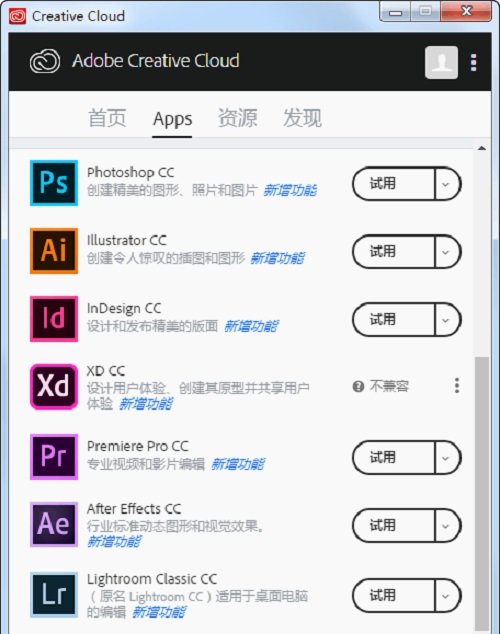
7、在安装位置选择你要安装的位置,返回,然后再来选择你要安装的程序,点击试用,这样软件就会安装在你设置的位置了。
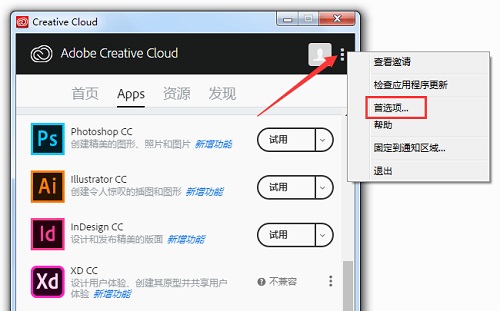
8、待其下载安装完成,直接在Adobe Creative Cloud上点击即可运行你安装好的程序。
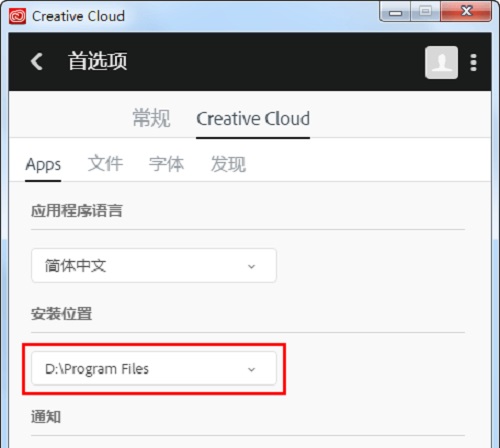
常见问题
如果adobe photoshop cc 2019中文版安装不成功怎么办?
可以尝试用各种软件清理工具清理干净系统再安装
运行Adobe Creative Cloud提示Adobe Creative Cloud丢失或损坏怎么办?
你不用点击修复,因为多数情况下修复也是没用的;
这时你可以先打开C:UsersAdministratorAppDataLocalAdobeOOBE(这是一个隐藏文件夹,需要打开系统的显示隐藏文件才可见) ,删除下面的opm.db文件。
然后再随便打开一次adobe CC系列软件(比如PS CC 2017),再打开Adobe Creative Cloud就可以了。
如果Adobe Creative Cloud可以正常启动,上次操作可以无视。







































 苏公网安备32032202000432
苏公网安备32032202000432